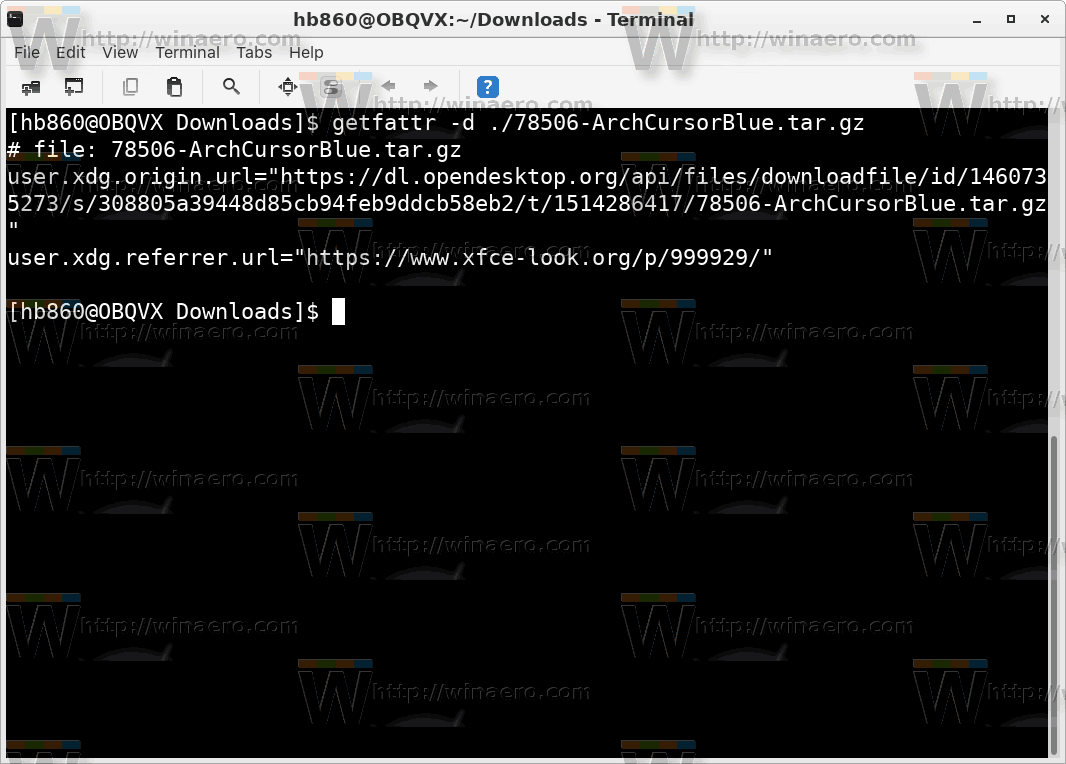Er du klar over at Chromium-baserte nettlesere som Google Chrome, Chromium, Opera, etc, lagrer opprinnelses-URL-en for alle nedlastede filer på Windows 10 og Linux? Ved å bruke denne informasjonen vil du raskt kunne hente kildens URL der du har lastet ned filene dine. Du kan også være misfornøyd med å lære dette hvis du må dele PC-en din med andre brukere.
Finn opprinnelses-URL for nedlastede filer i Windows
NTFS, standardfilsystemet til moderne Windows-versjoner, støtter lagring av flere datastrømmer under en filenhet. Standard (ikke navngitt) strøm av en fil representerer innholdet i filen som er synlig i den tilknyttede appen når du dobbeltklikker den i File Explorer. Når et program åpner en fil som er lagret på NTFS, åpnes det alltid den ikke-navngitte strømmen med mindre utvikleren eksplisitt har kodet for en annen oppførsel. Foruten det, kan filer ha navngitte strømmer.
hvordan du får brukernavnet til en inaktiv instagram-konto
Når du laster ned en fil med en Chromium-basert nettleser, legger den til en alternativ datastrøm til den som inneholder fullstendig nedlastings-URL (en direkte lenke) til filen til du opphever blokkeringen den. Den lagrer også en henvisningsside som lar deg se fra hvilken webside du lastet ned filen nøyaktig.
Annonse
For å finne opprinnelses-URL for fil lastet ned med Chromium-basert nettleser ,
- Åpen Kraftskall i nedlastingsmappen din. Du kan gjøre dette ved å åpne mappen i Utforsker og deretter skrive powershell.exe i adressefeltet. Den åpner den direkte i den mappen.
- Utfør følgende kommando:
Get-Content 'filnavn' -Stream Zone.Identifier. - Erstatt 'filnavnet' med den faktiske filen du har lastet ned og ikke er blokkert ennå.

Som du ser, legger Chrome til to linjer, ReferrerURL og HostURL til den alternative NTFS-strømmen, slik at alle som har tilgang til PC-en din raskt kan finne hvor du lastet ned filene dine fra.
Med en gang du oppheve blokkeringen av filen , vil denne informasjonen bli fjernet.
Merk: Hvis du har aktivert denne gruppepolicyinnstillingen 'D o ikke bevare soneinformasjon i filvedlegg 'eller brukt Winaero Tweaker for å aktivere tweak 'Deaktiver nedlasting av filer fra å bli blokkert i Explorer', så blir ikke opprinnelig URL lagret inne i filen.

slå av oppgavelinjen på den andre skjermen
Finn opprinnelses-URL for nedlastede filer i Linux
Linux kan installeres på en rekke filsystemer. Dagens de facto standard er Ext4 FS. Selv om den ikke støtter alternative strømmer, støtter den en spesiell datastruktur kalt 'inode'. Inode lagrer forskjellig informasjon om en fil, inkludert dens lese, skrive, utføre tillatelser, eierskap, filtype, filstørrelse og mange andre. En inode tildeles automatisk en fil når den opprettes.
På Linux lagrer Chromium-baserte nettlesere ReferrerURL- og HostURL-verdiene til inode, slik at den alltid er tilgjengelig. Du kan ikke oppheve blokkeringen av den nedlastede filen som du kan i Windows 10. Jeg er sikker på at mange nykommere på Linux ikke er klar over denne funksjonen, så de vil bli overrasket.
For å finne opprinnelses-URL for nedlastet fil i Linux ,
- Åpne terminalemulatorappen. Enhver app er egnet.
- Skriv inn kommandoen
getfattr -d 'filnavn'. - Erstatt 'filnavn'-delen med den faktiske banen til filen du vil sjekke.
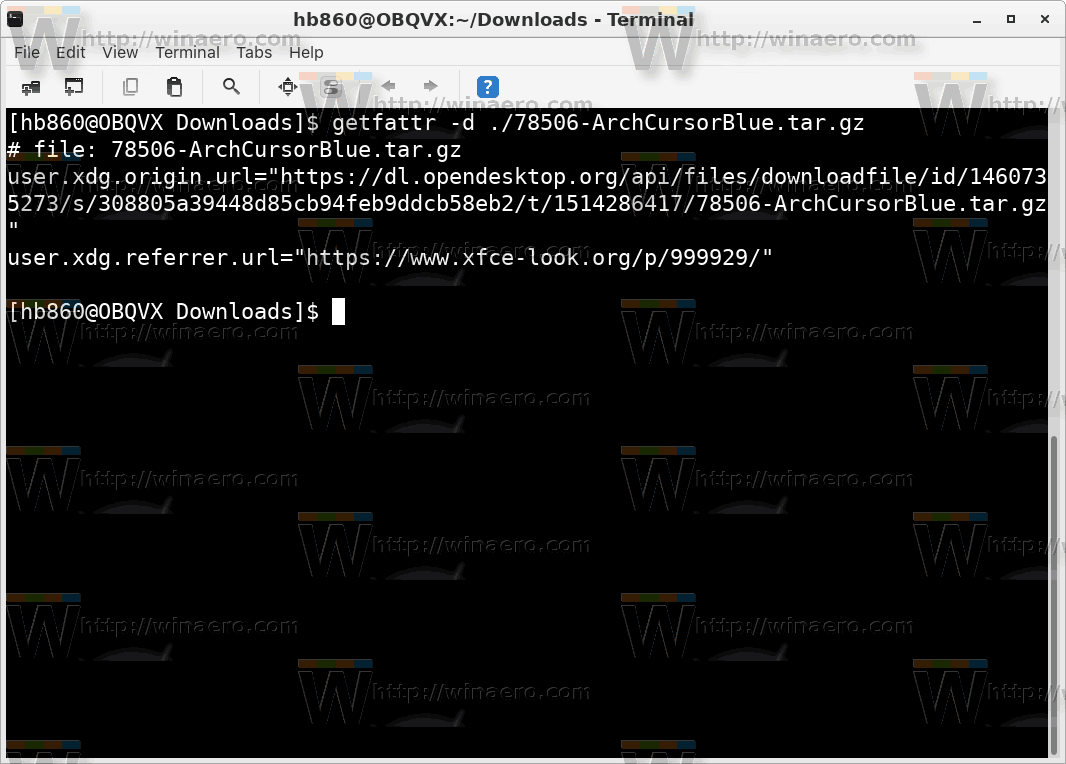
Det er verdt å nevne at på Linux er den beskrevne oppførselen ikke eksklusiv for Chromium-baserte nettlesere. Den populære konsollnedlasteren, wget, kan også lagre informasjon om filopprinnelse.
For å fjerne denne informasjonen under Linux, må du utføre følgende kommandoer:
$ setfattr -x user.xdg.origin.url 'filnavn' $ setfattr -x user.xdg.referrer.url 'filnavn'

Personlig synes jeg denne funksjonen er nyttig. Det vil hjelpe deg med å hente kilde-URL-en uten at du trenger å lagre den individuelt for hver fil. Noen mennesker kan imidlertid finne det ødeleggende for deres privatliv. Husk dette når du håndterer sensitive data. For en PC som gjennomgår rettsmedisinske kontroller, vil slik informasjon avsløre mye.
windows 10 fjern kontaktstøtte
Det er det.